Рис. 4. Окно Личный кабинет налогоплательщика
Далее следует заполнить поля, отмеченные звездочками, а именно: ИНН, Фамилия, Имя, Регион, а также ввести цифры с картинки. Для реализации запроса нажмем кнопку Найти. Результат представлен на рис. 5;
- фактографические базы социальных данных — включают сведения о населении и социальной среде.
В качестве примера приведем сайт «Территориальное устройство России» (www.terrus.ru), который содержит базу данных «Социально-экономический справочник — Интернет-каталог “Вся Россия”». Авторы проекта определяют круг потенциальных пользователей сайта школьниками, начинающими изучать экономическую географию (население и хозяйство) России, учителями, студентами и преподавателями вузов. Перейдем по ссылке Вся Россия.

Рис. 5. Результат выполненного запроса
Организуем запрос, с помощью которого можно узнать прогнозируемую численность Москвы на 2015 год. Выполним команду Справочники-каталоги/ Анализ БД «Вся Россия». Процесс реализации запроса состоит из нескольких шагов.
На первом шаге указывается массив информации для выборки, поставим флажок напротив пункта г. Москва и нажмем кнопку Далее.
На втором шаге следует указать вид административно-территориального образования или населенного пункта. Выберем пункт Субъект Федерации и нажмем кнопку Далее.
На третьем шаге требуется выбрать отраслевой разрез информации. Укажем раздел Население и труд и нажмем кнопку Далее.
На четвертом шаге следует указать показатели для отображения. Выберем пункт 8 «Прогнозная среднегодовая численность населения, человек (высокий вариант прогноза)», поставив флажок в пункте 2015, и нажмем ссылку Динамика изменения показателя. Подобная ситуация представлена на рис. 6.
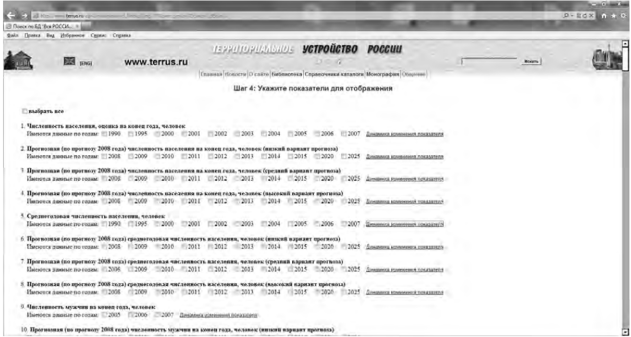
Рис. 6. Выбор ссылки Динамика изменения показателя
Результат выполнения запроса выводится в виде таблицы и в виде графика (рис. 7, 8);

Рис. 7. Результат выполнения запроса в виде таблицы
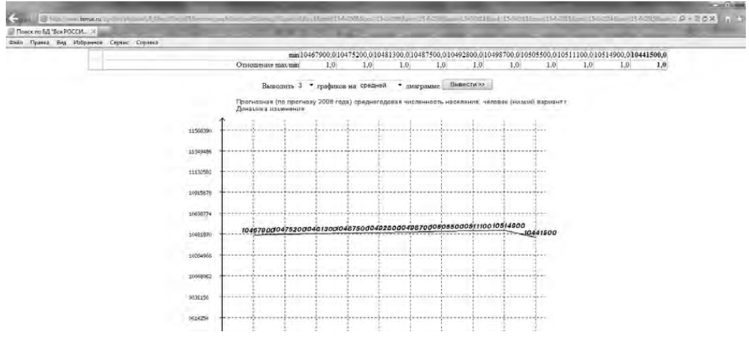
Рис. 8. Результат выполнения запроса в виде графика
— кадровые БД — предназначены для автоматизации кадрового делопроизводства, заключающегося в составлении кадровых документов, сохранении приказов и отчетов, разработке штатного расписания, ведения личной картотеки.
Однако создание и хранение приказов и других документов в компьютерной форме — это еще не автоматизация кадровой деятельности. Под автоматизацией следует понимать создание и ведение баз данных по личному составу. Документы, фиксирующие трудовую деятельность, требуют постоянного отражения продвижения работника по службе, корректировки, что значительно легче делается в автоматизированной системе, построенной на основе баз данных.
При работе с данными и БД по личному составу необходимо учитывать, что Федеральным законом «Об информации, информационных технологиях и защите информации» персональные данные отнесены к категории конфиденциальной информации и юридические и физические лица несут ответственность за нарушение режима защиты, обработки и порядка использования этой информации. Соответственно, любая база данных по личному составу, а особенно расположенная в сети, должна быть надежно защищена от несанкционированного доступа.
В качестве примера рассмотрим возможности программы для управления подбором персонала HR System Express (https://www.visol.ru/) от компании Vizavi
Solutions, предназначенной для автоматизации бизнес-процессов кадровых агентств, кадровых служб. Используется для ведения персональной или корпоративной базы данных в локальной сети.
К ее преимуществам относят:
- - возможность получения бесплатной версии;
- - ведение базы данных кандидатов;
- - ведение базы данных клиентов, контактных лиц;
- - ведение базы данных вакансий;
- - интеллектуальный механизм определения дублей (для кандидатов);
- - поиск по любым полям карточки кандидатов, поиск по тексту резюме с учетом словоформ русского языка;
- - хранение результатов поисков в базе данных кандидатов;
- - работа с выборками;
- - автоматический импорт и разбор резюме из любых текстовых документов.
Для того чтобы установить бесплатную версию программы, следует перейти
на сайт компании-разработчика (ее web-адрес указан выше).
Далее следует щелкнуть на пункте меню Продукты и выбрать ссылку Загрузить программу. Процесс установки состоит из трех шагов, которые подробно описаны на сайте компании:
- - загрузка предварительно требуемых компонентов, в частности Microsoft SQL ServerExpress — систему управления реляционными базами данных, разработанную корпорацией Microsoft, и программную платформу компании Microsoft, предназначенную для создания обычных программ и web- приложений — .Net Framework;
- - установки серверной части программы;
- - настройки клиентской части программы.

Рис. 9. Главное окно программы HR System Express
Для запуска программы следует выполнить команду Пуск/Все программы/Vizavi Solutions/HR System Express. Откроется окно, представленное на рис. 9.
Для того чтобы программа могла обрабатывать запросы, следует создать базу данных, заполнив модули Кандидаты, Вакансии, Компании, Контактные лица. На рис. 10 представлен заполненный модуль Кандидаты.

Рис. 10. Заполненный модуль Кандидаты
Выполним запрос на поиск кандидата на вакансию «Программист». Для этого, выбрав модуль Вакансии, нажмем кнопку Поиск и введем название вакансии в соответствующее поле. Подобная ситуация представлена на рис. 11.

Рис. 11. Запрос на вакансию «Программист»
Результат выполнения запроса показан на рис. 12.
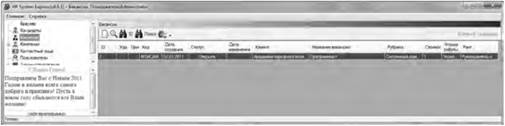
Рис. 12. Результат выполнения запроса
Выполним запрос на поиск необходимой компании. Откроем модуль компании и нажмем кнопку Поиск. Заполним необходимое поле. Подобная ситуация представлена на рис. 13.

Рис. 13. Запрос на поиск компании Результат выполнения запроса показан на рис. 14.
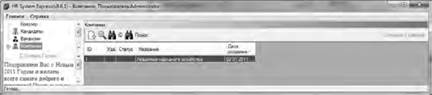
Рис. 14. Результат выполнения запроса
Теперь выполним сложный запрос на поиск нужного кандидата, удовлетво ряющего следующим критериям: возраст от 40 до 45 лет, пол Женский. Для это го, открыв модуль Кандидаты, нажмем кнопку Поиск и в соответствующем ок не (рис. 15) выставим необходимые критерии. Нажмем кнопку Найти.
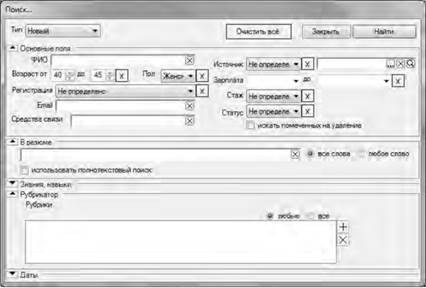
Рис. 15. Формирование сложного запроса Результат запроса представлен на рис. 16.

Рис. 16. Результат запроса
Мы рассмотрели основные действия, связанные с созданием и заполнением базы данных кадрового агентства, а также приобрели навыки работы по созданию запросов. Внедрение подобных программ позволяет накапливать массивы информации (базы данных) и документы в электронной форме по всем сотрудникам организации, кадровому резерву, быстро находить и эффективно обрабатывать всю необходимую информацию по личному составу;
- библиотечные (библиографические) БД — содержат описания книг, статей, докладов, диссертаций и других документов, для которых обычно дается полное библиографическое описание, набор ключевых слов и руб- рикационных шифров, раскрывающих тематику и содержание документа, а также приводятся рефераты или аннотации работ.
Библиографические БД формируются преимущественно по отраслевому или тематическому признаку. В качестве примера отраслевой БД рассматриваемого типа можно привести базу данных Института научной информации по общественным наукам — ИНИОН (https://www.inion.ru).
На сервере ИНИОН предоставляется доступ к нескольким сводным каталогам, отражающим поступление литературы за определенные периоды времени (1993-1995, 1996-1998, 1999-2000 гг). Кроме того, пользователи могут работать с целым комплексом БД социально-экономического и гуманитарного профиля, куда входят БД по литературоведению; государству и праву; языкознанию; философии и социологии; экономике и демографии; истории, археологии и этнологии; науковедению; религиоведению; востоковедению.
Для того чтобы приступить к поиску информации в БД ИНИОН, выберем ссылку Электронные ресурсы/Подробнее, а затем Базы данных ИНИОН. Для использования всех возможностей и профессионального поиска требуется регистрация. В качестве примера выберем Базу данных по литературоведению, войдем в нее и заполним анкету. Подобная ситуация представлена на рис. 17.
Далее следует нажать кнопку Ввод и войти в базу данных по своему учетному имени (логину) и паролю. Откроется окно Начало сессии. В разделе Поисковый запрос выберем опцию Профессиональный поиск и нажмем кнопку Установка параметров и начало поиска. Откроется окно Параметры поиска и просмотра, представленное на рис. 18.
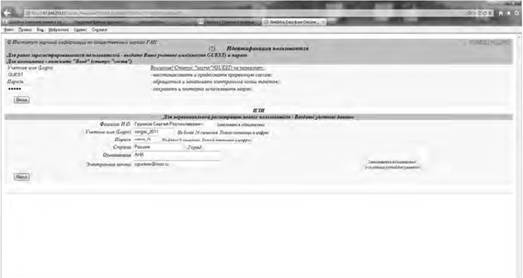
Рис. 17. Заполненная анкета

Рис. 18. Окно Параметры поиска и просмотра
Следует отметить, что поиск в БД ИНИОН можно проводить с помощью различных типов поисковых запросов (рис. 19).

Рис. 19. Различные типы поисковых запросов
1. По простому вхождению — поиск осуществляется по всем текстовым полям библиографических записей, таких как авторы, заглавие, сведения об ответственности, аннотация, ключевые слова и т.д. Этот режим поиска применяется в тех случаях, когда нужно найти максимальное количество записей, а информации недостаточно. Количество «нерелевантных» или не отвечающих вашему запросу записей в этом случае может быть довольно большим.
Примеры простых запросов
Режим 1. Искать строго по указанным словам.
Слово «царь» — по этому запросу будут отобраны все записи, содержащие слово «царь».
Режим 2. Нечеткий поиск. По вариантам словоформ.
В этом случае запрос можно построить, например, так: «царь*», будут отобраны записи «царский», «царевна», «царе», «царств» и т.п.
На рис. 20 показана формулировка простого запроса в режиме 1, а на рис. 21 — его результат. Всего найдено 223 записи. 
Рис. 20. Формулировка простого запроса в режиме 1 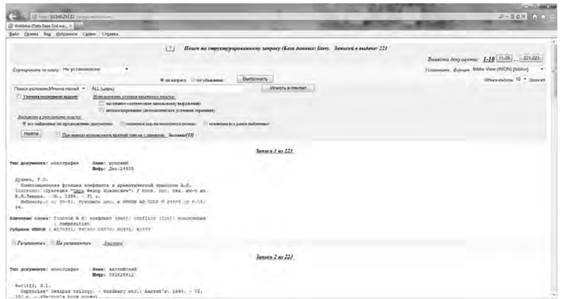 Рис. Рис. 21. Результат запроса
Рис. Рис. 21. Результат запроса
На рис. 22 показана формулировка простого запроса в режиме 2, на рис. 23 — его результат. Всего найдено 840 записей.
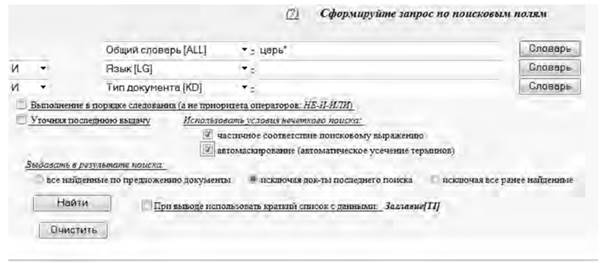
Рис. 22. Формулировка запроса в режиме нечеткого поиска 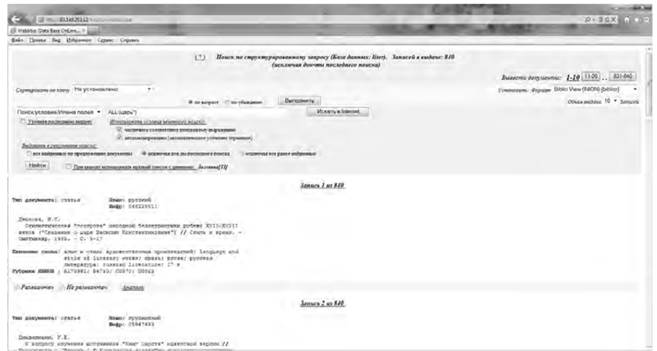 Рис. 23. Результат запроса
Рис. 23. Результат запроса
2. По логическому выражению — этот режим позволяет вам выбрать поля, по которым будет производиться поиск (до 3 полей в одном запросе) и связать их логическими операторами «И», «ИЛИ» и «НЕ». Пользуясь этим режимом, вы можете максимально точно описать свой запрос.
Пример сложного запроса с использованием набора логических операторов и знаков маркировки:
- по запросу, представленному на рис. 24, можно найти все работы Пушкина А.С. ИЛИ Гоголя И.В. ИЛИ Толстого (с любыми инициалами).
Обратите внимание на то, что при формировании запроса сначала идет фамилия, затем через запятую — инициалы (иногда это может быть только первый инициал, а иногда имя полностью). Поэтому чтобы найти работы Александра Пушкина, нужно ввести такой ключ: ‘Пушкин, А’*. Обязательно следует поставить одиночные кавычки (обратите внимание, что знак усечения * нужно поставить после кавычек).
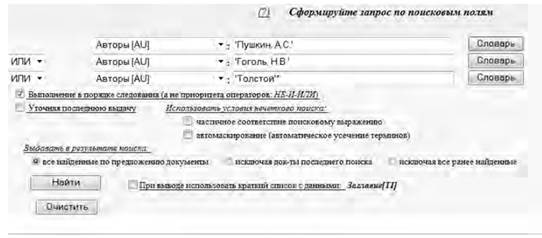
Рис. 24. Запрос с применением логического выражения
3. По образцу — в этом режиме поиск идет по заполненным пользователем полям в стандартной форме. Поля связаны логическим оператором "И". Этот режим может применяться тогда, когда запрос достаточно конкретен. Предположим, следует найти монографии с ключевым словом «Пушкин А.С.», изданные до 2000 года. Сформулированный запрос представлен на рис. 25, а его результат на рис. 26.

Рис. 25. Запрос по образцу
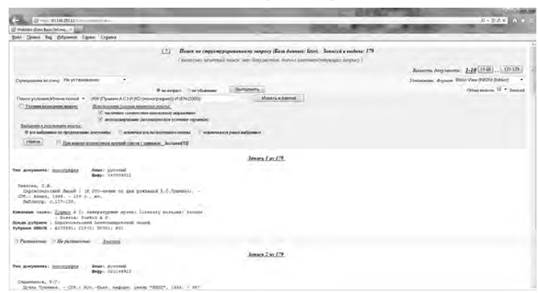
Рис. 26. Результат запроса
Следует отметить, что найденная с помощью запросов информация может быть использована пользователем в библиотеке ИНИОН, которая обеспечивает библиотечно-информационное и справочно-библиографическое обслуживание читателей. Вся информация о библиотеке (время работы, правила записи и т.д.) размещена на сайте ИНИОН.
Контрольные вопросы и задания
- 1. Назовите классы баз данных, получившие наибольшее распространение в нашей стране.
- 2. Воспользовавшись базой данных НТЦ «Система», выполните поисковый запрос по ключевому слову «компьютер». Найдите документ под заголовком «Кодекс Российской Федерации от 13.06.96 г. №63-Ф3», а в нем статью, содержащую слово «компьютер». Результат запроса отправьте на адрес электронной почты преподавателя.
- 3. Используя сайт Федеральной налоговой службы, узнайте свой индивидуальный номер налогоплательщика (ИНН).
- 4. Воспользовавшись сайтом «Территориальное устройство России», определите город с самой маленькой численностью населения, расположенный в Сахалинской области.
- 5. С какой целью создаются кадровые базы данных?
- 6. Используя библиографическую базу данных ИНИОН, найдите информацию о героине романа А.С. Пушкина «Евгений Онегин» Татьяне Лариной. Тип поискового запроса — по простому вхождению. Порядок выполнения запроса сопровождайте выполнением скриншотов экрана, результат отправьте на адрес электронной почты преподавателя tigrica.5@mail.ru